
உங்கள் பணிப்பட்டியில் உள்ள ஒலி ஐகானில் சிவப்பு x இருக்கும் போது (மேலே விளக்கப்பட்டுள்ளபடி), உங்கள் கணினி எந்த ஒலியையும் இயக்காது.
இது வழக்கமாக இரண்டு சிக்கல்களில் ஒன்றினால் ஏற்படுகிறது: விண்டோஸ் உங்கள் ஆடியோ சாதனத்தை முடக்கியுள்ளது அல்லது உங்கள் கணினியில் சமீபத்திய சரியான சாதன இயக்கிகள் நிறுவப்படவில்லை, எனவே விண்டோஸ் சாதனத்துடன் ‘பேச’ முடியாது.
நீங்கள் பார்த்தால் ஆடியோ வெளியீட்டு சாதனம் எதுவும் நிறுவப்படவில்லை ஒலி ஐகானின் மீது உங்கள் சுட்டியை நகர்த்தும்போது, உங்கள் ஆடியோ சிக்கல் இந்த சிக்கல்களில் ஒன்றினால் ஏற்பட்டிருக்கலாம், மற்ற பயனர்களுக்கு உதவிய மூன்று பழுது முறைகள் உள்ளன. நீங்கள் அனைத்தையும் முயற்சிக்க வேண்டிய அவசியமில்லை; பட்டியலின் மேலே தொடங்கி உங்கள் வழியைச் செய்யுங்கள்.
- உங்கள் ஆடியோ சாதன இயக்கிகளை தானாக புதுப்பிக்கவும்
- சாதன இயக்கியை கைமுறையாக நிறுவல் நீக்கி மீண்டும் நிறுவவும்
- சாதனத்தை மீண்டும் இயக்கவும்
முறை 1: உங்கள் ஆடியோ சாதன இயக்கிகளை தானாக புதுப்பிக்கவும்
உங்கள் ஒலி சிக்கல் இயக்கி சிக்கல்களால் ஏற்படக்கூடும். இயக்கிகளை கைமுறையாக புதுப்பிக்க உங்களுக்கு நேரம், பொறுமை அல்லது கணினி திறன் இல்லையென்றால்,நீங்கள் அதை தானாகவே செய்யலாம் டிரைவர் ஈஸி .
டிரைவர் ஈஸி தானாகவே உங்கள் கணினியை அடையாளம் கண்டு அதற்கான சரியான இயக்கிகளைக் கண்டுபிடிக்கும். உங்கள் கணினி எந்த கணினியை இயக்குகிறது என்பதை நீங்கள் சரியாக அறிந்து கொள்ள வேண்டிய அவசியமில்லை, தவறான இயக்கியை பதிவிறக்கம் செய்து நிறுவும் அபாயம் உங்களுக்கு தேவையில்லை, நிறுவும் போது தவறு செய்வதைப் பற்றி நீங்கள் கவலைப்பட தேவையில்லை.
உங்கள் டிரைவர்களை இலவசமாக அல்லது டிரைவர் ஈஸியின் புரோ பதிப்பில் தானாகவே புதுப்பிக்கலாம். ஆனால் புரோ பதிப்பில் இது 2 கிளிக்குகளை மட்டுமே எடுக்கும் (மேலும் உங்களுக்கு முழு ஆதரவும் 30 நாள் பணம் திரும்ப உத்தரவாதமும் கிடைக்கும்):
1) பதிவிறக்க Tamil இயக்கி எளிதாக நிறுவவும்.
2) டிரைவர் ஈஸி இயக்கி கிளிக் செய்யவும் இப்போது ஸ்கேன் செய்யுங்கள் . டிரைவர் ஈஸி பின்னர் உங்கள் கணினியை ஸ்கேன் செய்து ஏதேனும் சிக்கல் இயக்கிகளைக் கண்டறியும்.
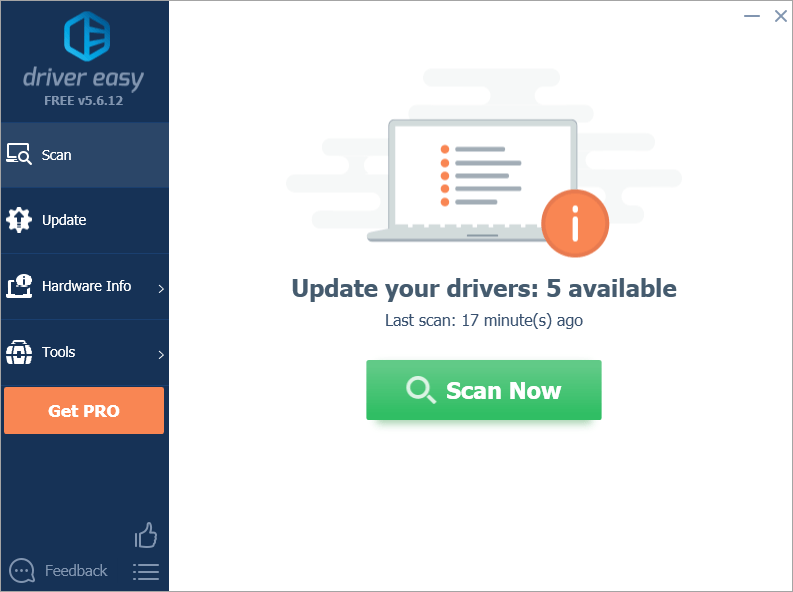
3) கிளிக் செய்யவும் புதுப்பிப்பு இந்த இயக்கியின் சரியான பதிப்பை தானாகவே பதிவிறக்கம் செய்ய கொடியிடப்பட்ட ஆடியோ இயக்கி அடுத்த பொத்தானை அழுத்தவும், பின்னர் நீங்கள் அதை கைமுறையாக நிறுவலாம் (இதை இலவச பதிப்பில் செய்யலாம்).
அல்லது கிளிக் செய்க அனைத்தையும் புதுப்பிக்கவும் இன் சரியான பதிப்பை தானாகவே பதிவிறக்கி நிறுவ அனைத்தும் உங்கள் கணினியில் காணாமல் போன அல்லது காலாவதியான இயக்கிகள் (இதற்கு புரோ பதிப்பு தேவைப்படுகிறது - அனைத்தையும் புதுப்பி என்பதைக் கிளிக் செய்யும்போது மேம்படுத்துமாறு கேட்கப்படுவீர்கள்).

முறை 2: சாதன இயக்கியை கைமுறையாக நிறுவல் நீக்கி மீண்டும் நிறுவவும்
1) இன்னும் சாதன நிர்வாகியில், ஒலி, வீடியோ மற்றும் கேம் கன்ட்ரோலர்களை மீண்டும் விரிவுபடுத்துங்கள், உங்கள் ஆடியோ சாதனத்தில் வலது கிளிக் செய்து கிளிக் செய்க நிறுவல் நீக்கு இயக்கி நிறுவல் நீக்க.
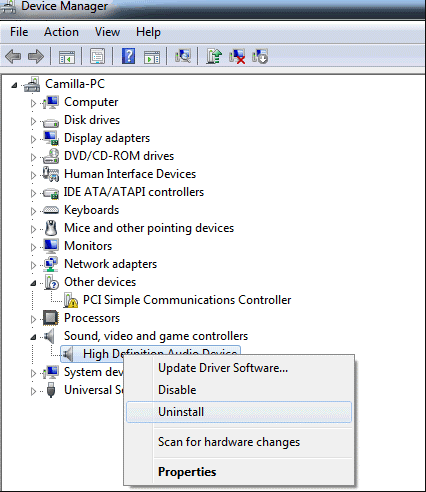
2) உங்கள் கணினியை மறுதொடக்கம் செய்யுங்கள். மறுதொடக்கம் செய்த பிறகு, விண்டோஸ் தானாக ஒலி இயக்கியை மீண்டும் நிறுவ வேண்டும். இது சமீபத்திய சரியான இயக்கியை நிறுவுகிறது என்று கருதினால், இது சிக்கலை தீர்க்கக்கூடும்.
முறை 3: சாதனத்தை மீண்டும் இயக்கவும்
சிக்கலைச் சரிசெய்ய, இந்த வழிமுறைகளைப் பின்பற்றவும் (கீழே உள்ள படிகள் உங்கள் குறிப்புக்கானவை. வெவ்வேறு கணினி பதிப்புகளில் குறிப்பிட்ட படிகள் வேறுபட்டிருக்கலாம்.):
1) உங்கள் விசைப்பலகையில், அழுத்தவும் விண்டோஸ் லோகோ விசை மற்றும் ஆர் அதே நேரத்தில் ஒரு ஓடு கட்டளை. வகை devmgmt.msc ரன் பெட்டியில் மற்றும் கிளிக் செய்யவும் சரி பொத்தானை.
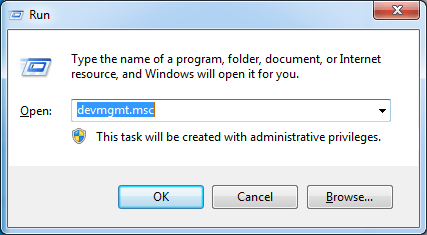
2) கண்டுபிடிக்க ஒலி, வீடியோ மற்றும் விளையாட்டு கட்டுப்படுத்திகள் பட்டியலில் வகை.
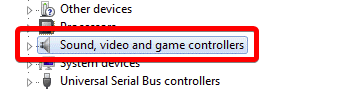
உங்கள் பட்டியலில் இந்த வகையை நீங்கள் காணவில்லையெனில், படி 2 அ உடன் தொடரவும்) கீழே. இல்லையெனில் தவிர்க்கவும் படி 3 .
2 அ) கிளிக் செய்யவும் செயல் மெனு மற்றும் தேர்ந்தெடுக்கவும் மரபு வன்பொருள் சேர்க்கவும் (இந்த மெனுவில் உள்ள உதவியை மட்டுமே நீங்கள் கண்டால், பட்டியலைச் சுற்றியுள்ள வெள்ளை இடத்தில் எங்காவது கிளிக் செய்க (அதாவது மரத்தில் எதுவும் தேர்ந்தெடுக்கப்படவில்லை என்பதை உறுதிப்படுத்திக் கொள்ளுங்கள்), பின்னர் செயல் மெனுவை மீண்டும் கிளிக் செய்க)
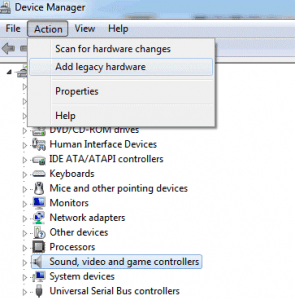
2 பி) கிளிக் செய்யவும் அடுத்தது வன்பொருள் சேர் வழிகாட்டி தொடங்க. (வன்பொருள் சேர் வழிகாட்டி காண்பிக்கப்படாவிட்டால், நீங்கள் முயற்சி செய்யலாம் முறை 3 .)
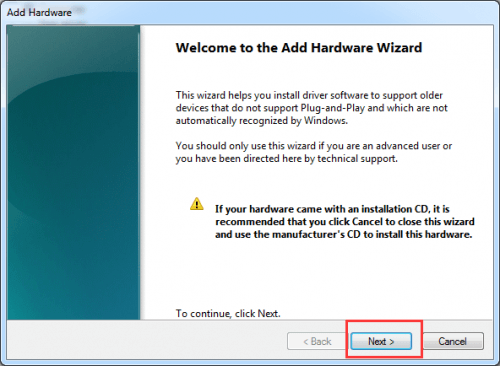
2 சி) தேர்ந்தெடு வன்பொருளைத் தானாகத் தேடி நிறுவவும் (பரிந்துரைக்கப்படுகிறது) .
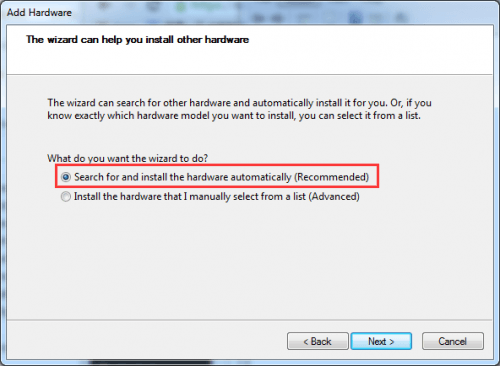
2 டி) புதிய வன்பொருளைக் கண்டுபிடிக்க முடியாது என்று வழிகாட்டி சொன்னால், கிளிக் செய்க அடுத்தது .
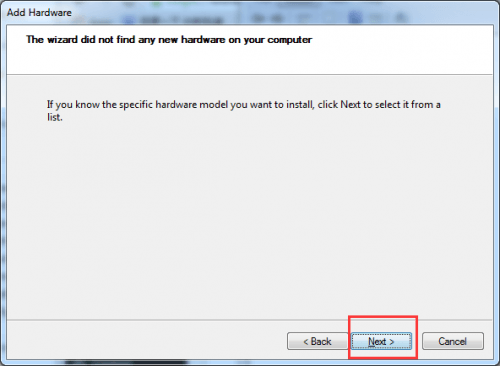
2e) நீங்கள் இப்போது வன்பொருள் வகைகளின் பட்டியலைக் காண வேண்டும். நீங்கள் பார்க்கும் வரை கீழே உருட்டவும் ஒலி, வீடியோ மற்றும் விளையாட்டு கட்டுப்படுத்திகள் . அதைத் தேர்ந்தெடுத்து சொடுக்கவும் அடுத்தது .
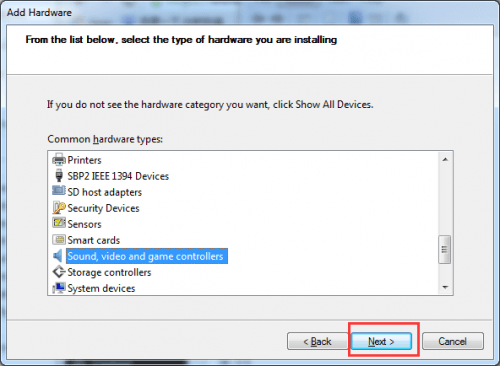
2f) உங்கள் ஒலி அட்டையின் உற்பத்தியாளர் மற்றும் மாதிரியைத் தேர்ந்தெடுத்து, கிளிக் செய்க அடுத்தது . (எந்த உற்பத்தியாளர் மற்றும் மாடலைத் தேர்ந்தெடுப்பது என்பது உங்களுக்குத் தெரியாவிட்டால், நீங்கள் முயற்சி செய்யலாம் முறை 3 .)
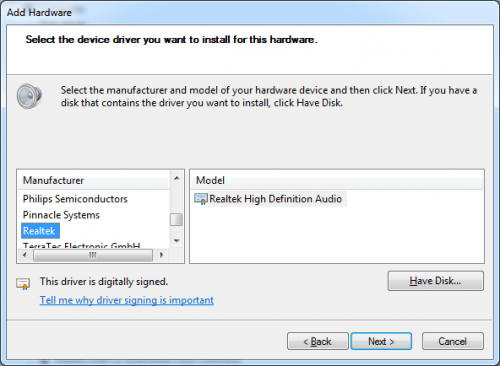
2 கிராம்) கிளிக் செய்யவும் அடுத்தது சாதனத்தை நிறுவ, நிறுவல் முடிந்ததும், கிளிக் செய்க முடி .
3) விரிவாக்கு ஒலி, வீடியோ மற்றும் விளையாட்டு கட்டுப்படுத்திகள் வகை, மற்றும் உங்கள் ஆடியோ சாதனத்தில் வலது கிளிக் செய்யவும். கிளிக் செய்க இயக்கு பாப் அப் மெனுவில். (சாதனம் ஏற்கனவே இயக்கப்பட்டிருந்தால், நீங்கள் முயற்சி செய்யலாம் முறை 2 .)
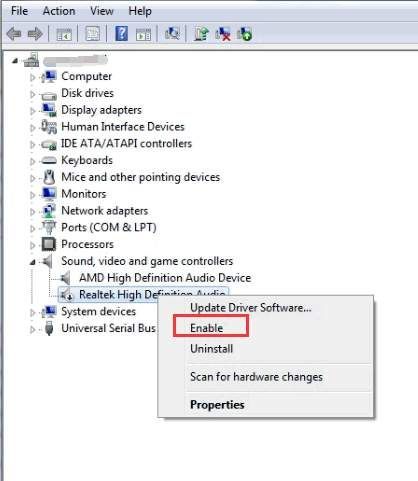
இந்த கட்டுரை உங்களுக்கு பயனுள்ளதாக இருக்கும் என்று நம்புகிறேன். உங்களிடம் ஏதேனும் கேள்விகள் இருந்தால், தயவுசெய்து கீழே ஒரு கருத்தை தெரிவிக்கவும்.




![[தீர்க்கப்பட்டது] கேமைத் தொடங்க முடியவில்லை, உங்கள் கேம் தரவைச் சரிபார்க்கவும் (2024)](https://letmeknow.ch/img/knowledge-base/29/unable-launch-game.png)

